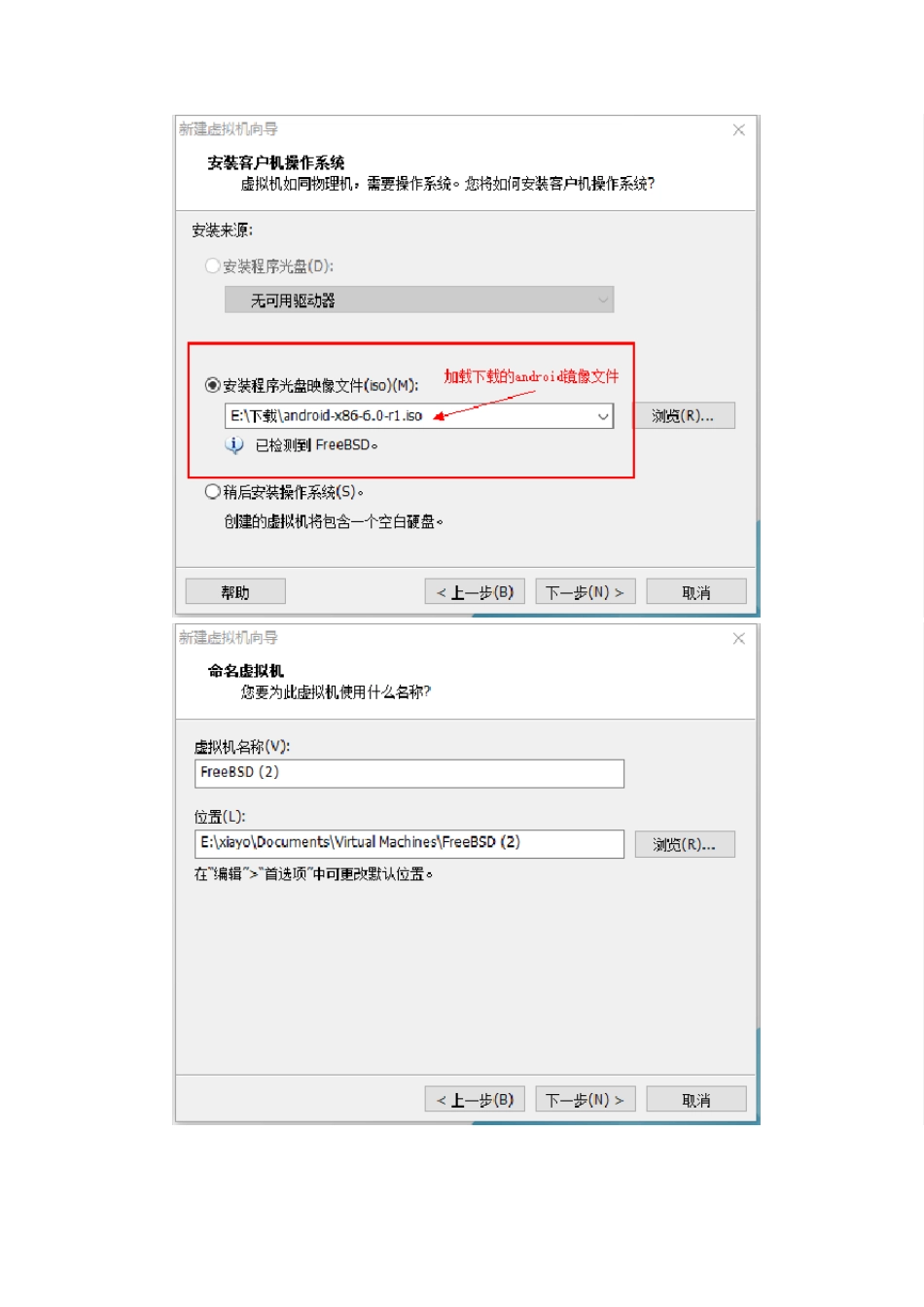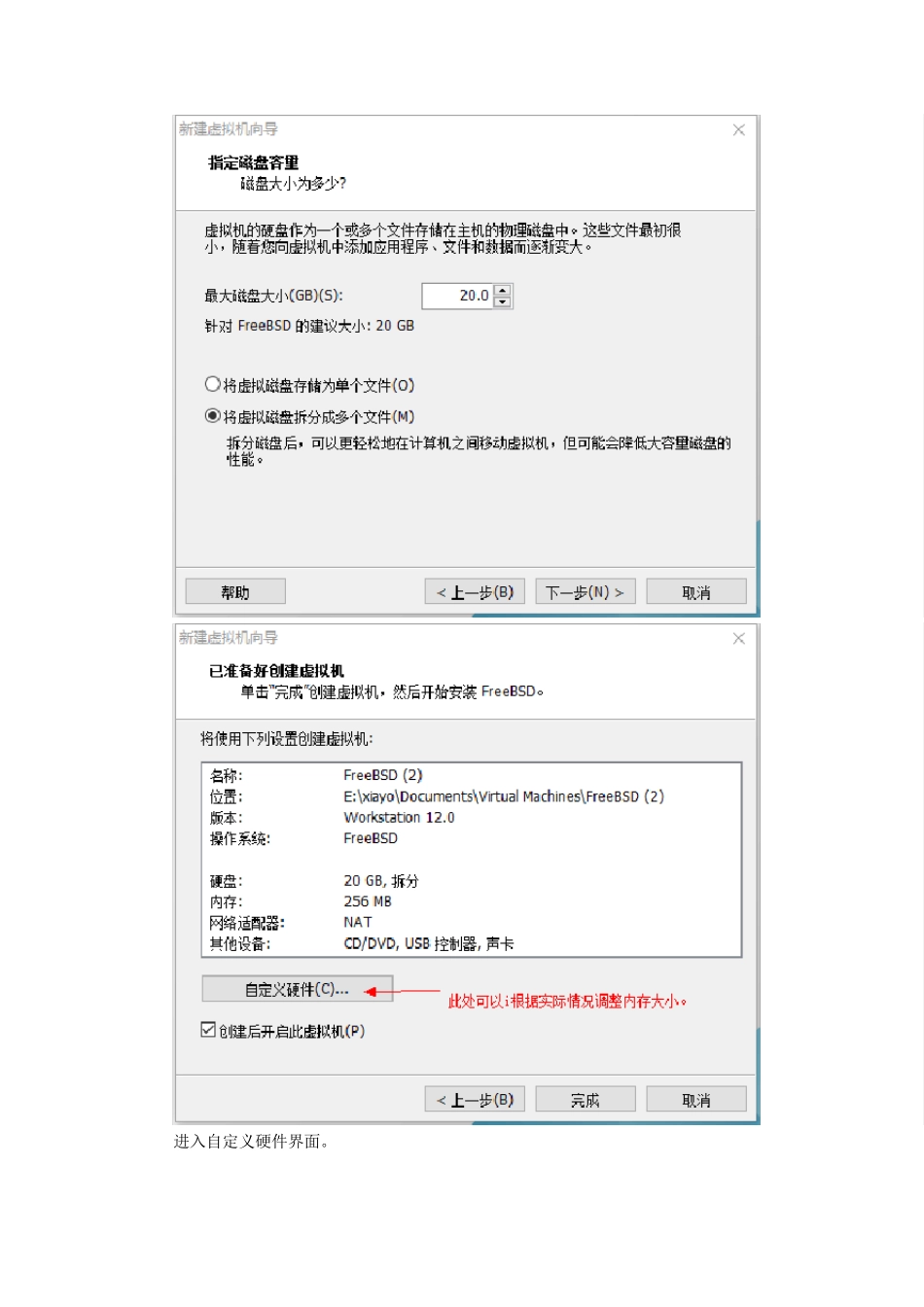用vmware12 安装androidx866.0 系统详解 在网上搜索了许久,也没有找到vmware12 安装androidx866.0 的方法,自己折腾了6个小时才搞清楚。后来想想,也就是我这样的小白才瞎折腾这么久。估计我不明白的地方,大虾们都不屑于解释。所以很多攻略写的不是很详细。为了方便其他朋友和我这样的小白们,我将详细过程进行了贴图,当然也导致很啰嗦。另外写这个的目的仅仅是为了小白快速将系统构建起来,照葫芦画瓢就好了。很多知识性的东西没详细写,关键是我也不是很懂。比如linux 的命令模式,主分区,逻辑分区的创建,vi 文本编辑方法等等。有兴趣的只能自己百度了。 一:前提条件 vmware 版本:VMware® Workstation 12 Pro12.5.2 build-4638234 android-x 86-6.0-r1.iso 下载地址:https://z h.osdn.net/projects/android-x 86/releases/ 二:安装步骤 采用虚拟机安装向导,典型配置安装。很简单,直接放图。 进入自定义硬件界面。 根据实际安装来看,如果内存过小,会导致系统启动的时候,卡在如下界面无法启动。 修改完毕内存后点击关闭,退回到安装界面。 点击完成,进入安装界面。 以上是安装界面,选取第四个选项。这四个选项的意思是: 1, 光盘启动(就是前面加载的 androidx6 .iso 文件虚拟的光驱),直接运行 2, 光盘启动,加载显示器进入图像界面系统。 3, 光盘启动,文本编辑模式 4, 安装系统到硬盘。 另外,鼠标点击进入 vmware 系统,采用上下键选取第四项后如果要将鼠标退出到主系统桌面是Ctrl 和 Alt 键。 一堆字符闪过,进入一下界面。 意思是1,创建和修改分区 2,检测已有分区和其他设备(例如外挂U 盘) 选择第一项继续。 询问是否采用 GPT 分区格式,默认否。 光标移动到new 新建选项,继续。 选择 Primary,创建主分区。 采用默认值,回车继续。(为了简化流程,没有创建多个分区。如果曾在文本界面下创建过 w indow s 系统分区,这个过程就好理解了,有兴趣的朋友可以百度一下相关资料) 默认bootable(启动分区),直接回车继续。 回车后会发现flags 项目会出现boot 标志,然后移动光标到w rite 回车继续。 跳出确认write 提示界面,意思是问,是否确定创建。键盘输入“yes”后回车 注意“yes”在界面上之显示出“ye”。但是输入时必须完整输入。 稍等几分钟后又回到了这个界面,移动光标到qu it,退出。 跳出如此界面,出现了刚创建的分区 sda1...